

By Nathan E. Malpass, Son Güncelleme: 6/12/2023
iPhone'unuzda anılar ve bilgilerden oluşan bir hazine bulunur ve en değerlileri arasında arama geçmişiniz de vardır.
Sevdiğiniz biriyle yaptığınız bir konuşma, önemli bir iş görüşmesi veya tanımlamanız gereken bilinmeyen bir numara olsun, eski arama geçmişinizi almak son derece yararlı olabilir.
Ancak önceki aramalarınızı iPhone'da görüntüleme seçeneğini bulmak her zaman kolay değildir.
Bu yazıda, size süreç boyunca yol göstereceğiz. eski iPhone arama geçmişi kurtarma, öncelikle size gerekli adımları sağlamak iPhone'da eski arama geçmişi nasıl görüntülenir?.
Geçmişin kilidini açmaya ve cihazınızda saklanan anılara ve değerli bilgilere dalmaya hazır olun.
Bölüm #1: iPhone'larda Arama Kayıtları Nedir?Bölüm #2: iPhone'da Eski Arama Geçmişini Görüntüleme YöntemleriBölüm #3: iPhone'da Eski Arama Geçmişini Görüntülemenin En İyi Yolu: FoneDog iOS Veri Kurtarma
İPhone'da eski arama geçmişinin nasıl görüntüleneceğine ilişkin yöntemleri incelemeden önce, arama günlüklerinin gerçekte ne olduğunu anlayalım. Arama geçmişi olarak da bilinen arama günlükleri, gelen, giden ve cevapsız aramaları belgeleyen kayıtlardır. iPhone'unuzda yaptığınız ve aldığınız tüm telefon görüşmelerinin kronolojik bir kaydını sağlarlar.
Arama kayıtları tipik olarak telefon numarası veya kişi adı, aramanın tarihi ve saati, arama süresi ve arama türü (gelen, giden veya cevapsız) gibi hayati bilgileri içerir. Bu veriler, iletişim geçmişinizi takip etmekten önemli iletişim bilgilerini almaya kadar çeşitli durumlarda son derece yardımcı olabilir.
Neyse ki iPhone'lar, ihtiyaç duyduğunuzda geçmiş aramalara erişmenize ve bunları gözden geçirmenize olanak tanıyan kapsamlı bir arama kaydı tutar. Ancak özellikle iPhone ekosisteminde yeniyseniz veya daha eski bir iOS sürümü kullanıyorsanız, süreç hemen belli olmayabilir.
Bir sonraki bölümde, eski arama geçmişinizi bir iPhone'da görüntüleme adımlarında size rehberlik edeceğiz ve cihazınızda depolanan değerli bilgilerin ve değerli anıların kilidini açabilmenizi sağlayacağız.
Varsayılan olarak, iPhone'lar arama geçmişini sınırlı bir süre için saklar. Belirli süre, iOS sürümüne ve cihazınızdaki ayarlara bağlı olarak değişebilir. Bununla birlikte, iOS 14'ten itibaren, iPhone'lar genellikle son 100 gelen, giden ve cevapsız aramanın arama geçmişini saklar. Bu, arama kaydınız bu sınırı aştığında, yenilerine yer açmak için en eski girişlerin otomatik olarak silineceği anlamına gelir.
Bu depolama süresinin varsayılan ayarlara dayalı olduğunu ve bunu bir dereceye kadar özelleştirebileceğinizi unutmamak önemlidir. Örneğin, arama geçmişini 30 gün gibi daha kısa bir süre için veya 1 yıl gibi daha uzun bir süre için tutmayı seçebilirsiniz. Bu ayarı değiştirmek için, iPhone'unuzdaki Ayarlar uygulamasındaki Telefon bölümüne gidebilir ve depolama süresini tercihinize göre ayarlama seçeneklerini bulacağınız Arama Kaydı bölümüne gidebilirsiniz.
Bununla birlikte, depolama süresinin değiştirilmesinin yalnızca ileriye dönük arama geçmişini etkileyeceğini ve silinen girişleri geri getirmeyeceğini belirtmekte fayda var. Bu nedenle, saklanan sınırın ötesindeki eski arama geçmişini görüntülemek istiyorsanız, silinen verileri kurtarmanıza yardımcı olabilecek iCloud yedeklemeleri veya üçüncü taraf yazılımlar gibi alternatif yöntemlere güvenmeniz gerekebilir. Bu makalenin sonraki bölümlerinde bu yöntemlerden bazılarını inceleyeceğiz.
iPhone'unuzun geçmişinde tutabileceği arama günlüklerinin sayısı, iOS sürümüne ve aygıtınızdaki ayarlara bağlı olarak değişebilir. Bununla birlikte, genel bir kılavuz olarak, iPhone'lar genellikle en son 100 gelen, giden ve cevapsız aramayı arama geçmişlerinde saklar.
Bu, 100 giriş sınırını aştığınızda, yenilerine yer açmak için en eski arama günlüklerinin otomatik olarak kaldırılacağı anlamına gelir. Bu sınırın varsayılan ayarlara dayalı olduğunu ve bir dereceye kadar ayarlanabileceğini unutmamak önemlidir.
iPhone'unuzdaki Ayarlar uygulamasındaki Telefon bölümüne giderek arama kayıtlarının saklama süresini özelleştirebilirsiniz. Arama Geçmişi ayarlarında, depolama süresini tercihinize göre değiştirmek için seçenekler bulacaksınız. Ancak, depolama süresinin artırılması veya azaltılması, yalnızca ileriye dönük arama günlüklerini etkiler ve silinen girişleri kurtarmaz.
Gelen, giden ve cevapsız aramalar dahil olmak üzere iPhone'da eski arama geçmişini nasıl görüntüleyeceğinizi arıyorsanız, iPhone'unuzdaki Telefon uygulaması kullanışlı bir yerleşik seçenek sunar. Son arama geçmişinize erişmek için şu adımları izleyin:
Telefon uygulamasının "Son Aramalar" sekmesini kullanarak, son arama geçmişinize doğrudan iPhone'unuzdan kolayca erişebilirsiniz. Ancak, lütfen bu yöntemin öncelikle son aramaları görüntülemek için uygun olduğunu ve iPhone'unuzun kayıtlı kayıtlarının sınırlarını aşan eski arama geçmişini alamayabileceğini unutmayın.
iPhone'unuzda eski arama geçmişini görüntülemenin en basit yollarından biri, mobil ağ operatörünüzle iletişim kurmaktır. Genellikle, artık cihazınızda bulunmayabilecek eski girişler de dahil olmak üzere arama geçmişinizin ayrıntılı kayıtlarını tutarlar.
Mobil ağ operatörünüzü kullanarak arama geçmişinizi şu şekilde kontrol edebilirsiniz:
Unutmayın, mobil ağ operatörünüzden arama geçmişini alma işlemi, operatörün politikalarına ve prosedürlerine bağlı olarak değişiklik gösterebilir. Daha sorunsuz bir deneyim için müşteri hizmetleri ile iletişime geçilirken gerekli tüm hesap bilgilerinin veya kimlik bilgilerinin hazır bulundurulması önerilir.
Bu yöntem, arama geçmişinize iPhone'unuzun depolanan kayıtlarının sınırlarının ötesinde erişmenizi sağlarken, bunun ücretsiz olarak veya gerçek zamanlı olarak kullanılamayabileceğini unutmamak önemlidir. Bazı operatörler bu bilgilere erişim için ücret talep edebilir ve talep edilen arama geçmişinin alınmasında gecikmeler olabilir. Ancak, iPhone'unuzdaki eski arama günlüklerini almak isteyip istemediğinizi keşfetmek için uygun bir seçenek olmaya devam ediyor.
iPhone'unuzda iCloud yedeklemesini etkinleştirdiyseniz, arama geçmişinizin yedekleme dosyalarına dahil olma olasılığı vardır. iCloud hesabınıza erişerek, potansiyel olarak şunları yapabilirsiniz: arama geçmişini iCloud yedeklerinden al. iCloud aracılığıyla iPhone'da eski arama geçmişini nasıl görüntüleyeceğinizi kontrol etmek için şu adımları izleyin:
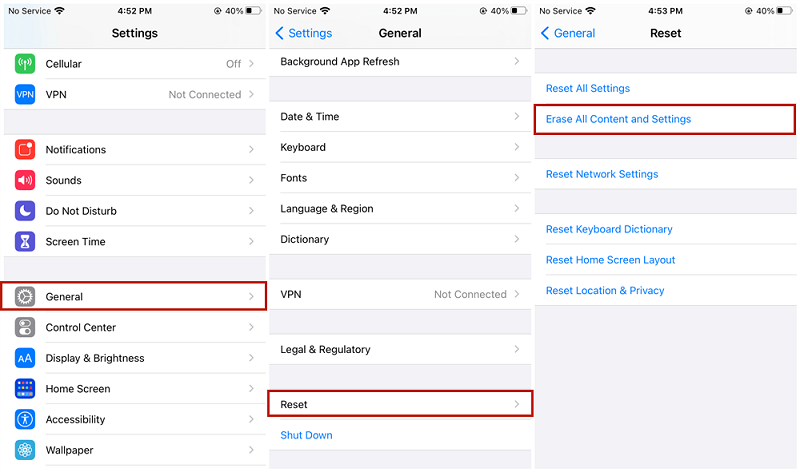
iPhone'unuzu bir iCloud yedeklemesinden geri yükleyerek, yedekleme dosyalarına dahil edilmiş olabilecek eski arama geçmişini kurtarma olanağına sahip olursunuz. Ancak, lütfen bu yöntemin cihazınızın mevcut verilerini silmenizi gerektirdiğini unutmayın, bu nedenle herhangi bir önemli bilgiyi kaybetmediğinizden emin olmak için yeni bir yedeğinizin olması çok önemlidir.
iPhone'unuzu düzenli olarak yedekliyorsanız, iTunes bilgisayarınızda, potansiyel olarak eski arama geçmişinizi iTunes yedekleme dosyaları aracılığıyla alabilirsiniz. Arama geçmişinizin iTunes üzerinden bulunup bulunmadığını kontrol etmek için şu adımları izleyin:
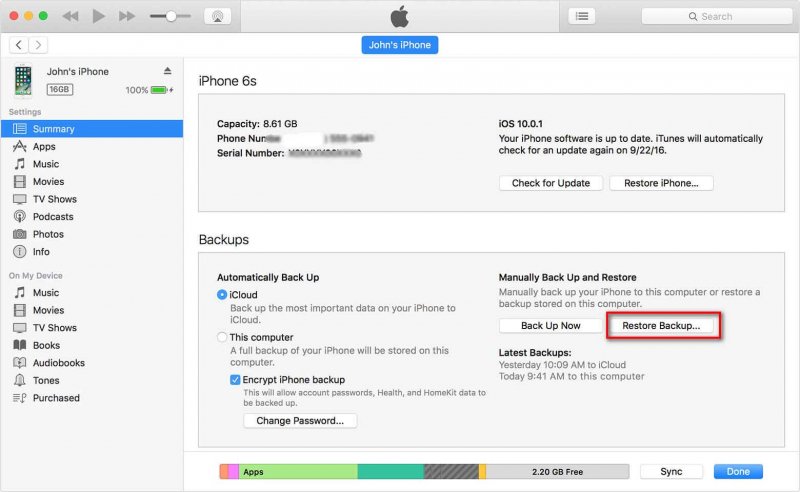
iTunes yedeklerini kullanmak, potansiyel olarak eski arama geçmişini almanıza ve onu iPhone'unuzda görüntülemenize olanak tanır. Ancak, lütfen bu yöntemin iPhone'unuzu iTunes kullanarak düzenli olarak yedeklemenizi gerektirdiğini ve yakın zamanda yedekleme yapmadıysanız uygun olmayabileceğini unutmayın.
Bir iTunes yedeklemesinden geri yüklemenin, iPhone'unuzdaki geçerli verileri yedekleme içeriğiyle değiştireceğini unutmamak önemlidir. Bu nedenle, herhangi bir önemli bilgiyi kaybetmediğinizden emin olmak için güncel bir yedeğinizin olması önerilir.
Nasıl geri alınacağına veya alınacağına dair yollar aramaya gelince iPhone'da eski arama geçmişi nasıl görüntülenir?, en etkili ve güvenilir yöntemlerden biri kullanmaktır FoneDog iOS Veri Kurtarma. FoneDog, iPhone'lar için özel olarak tasarlanmış, kullanıcı dostu bir arayüz ve güçlü özellikler sunan kapsamlı bir veri kurtarma yazılımıdır.
iOS Veri Kurtarma
Fotoğrafları, videoları, kişileri, mesajları, arama günlüklerini, WhatsApp verilerini ve daha fazlasını kurtarın.
iPhone, iTunes ve iCloud'dan verileri kurtarın.
En son iPhone ve iOS ile uyumludur.
Bedava indir
Bedava indir

Eski arama geçmişinizi görüntülemek için FoneDog iOS Veri Kurtarma'yı şu şekilde kullanabilirsiniz:
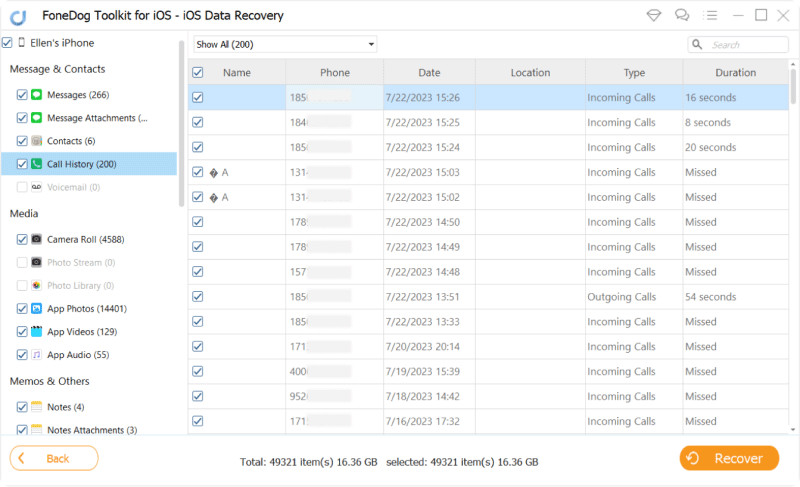
FoneDog iOS Veri Kurtarma, iPhone'unuzdaki eski arama geçmişini almak ve görüntülemek için kullanıcı dostu bir arayüz ve güçlü tarama yetenekleri sağlar. iPhone'un varsayılan arama geçmişi aracılığıyla artık erişemeyebileceğiniz silinmiş arama günlüklerini kurtarmanıza olanak tanır. Bununla birlikte, lütfen FoneDog'un ücretli bir yazılım olduğunu, ancak bir satın alma işlemi yapmadan önce işlevselliğini test etmenize izin veren ücretsiz bir deneme sürümü sunduğunu unutmayın.
Olası bir kayıp veya arama geçmişinin yanlışlıkla silinmesini önlemek için iPhone'unuzun verilerini düzenli olarak yedeklemeyi unutmayın. Ek olarak, veri kurtarma için herhangi bir üçüncü taraf yazılımı kullanmadan önce her zaman dikkatli bir şekilde ilerlemeniz ve güncel bir yedeğinizin olduğundan emin olmanız önerilir.
İnsanlar ayrıca okuriOS Veri Kurtarma Ücretsiz İndirmeYedeklemeden Silinen Çağrı Geçmişini Kurtarın
Hinterlassen Sie einen Kommentar
Yorumlamak
iOS Veri Kurtarma
FoneDog iOS Veri Yedekleme - iOS aygıtınızdan kayıp veya silmiş dosyaları kurtarmanıza yardım etmek için üç etkili yöntem sağlar.
Ücretsiz deneme Ücretsiz denemePopüler makaleler
/
BİLGİLENDİRİCİLANGWEILIG
/
basitKOMPLİZİERT
Vielen Dank! Merhaba, Sie die Wahl:
Excellent
Değerlendirme: 4.9 / 5 (dayalı 104 yorumlar)